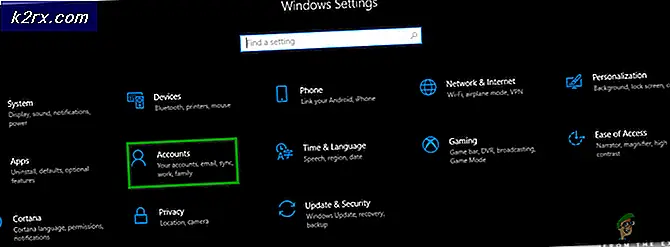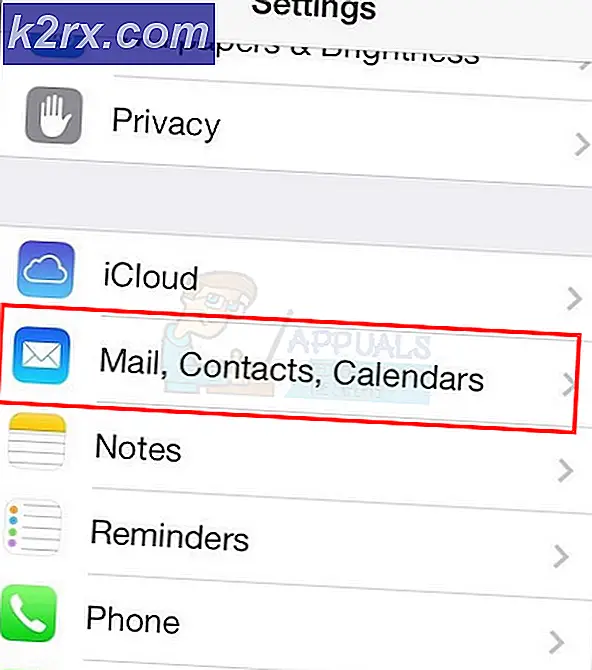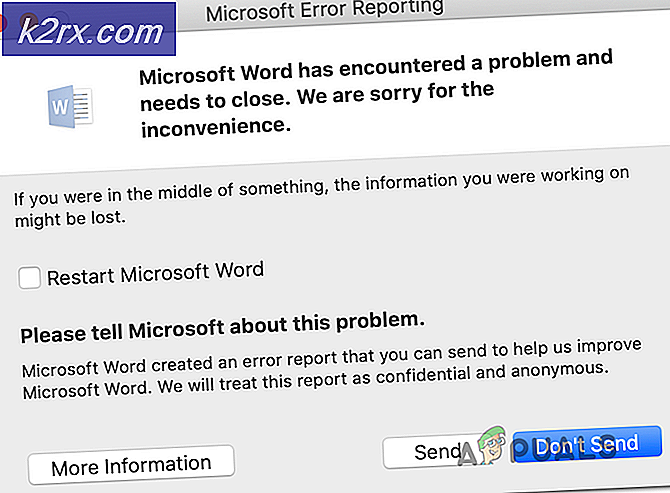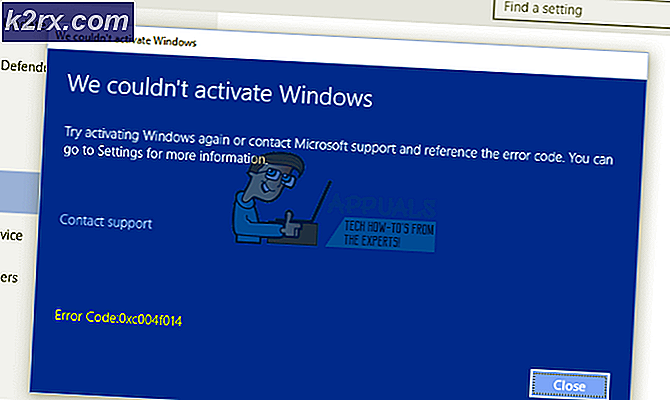Cách chọn nhiều tệp trên máy Mac (OS X hoặc MacOS)
Do nhiều lý do, người dùng Mac và PC cần phải chọn nhiều tệp (đường) trong Trình tìm kiếm để xóa, di chuyển, sao chép, v.v. Khi cần, đây là cách bạn có thể thực hiện trên Mac chạy OS X hoặc MacOS.
Chọn các mục tiếp giáp
Nếu bạn muốn chọn các tệp hoặc thư mục liền kề trong Trình tìm kiếm:
Phương pháp # 1
- Nhấp vào tệp đầu tiên bạn muốn của các tệp (hoặc thư mục) mà bạn muốn chọn.
- Shift + Bấm vào tập tin cuối cùng (hoặc thư mục) bạn muốn chọn.
Nếu bạn muốn thêm các tệp không tiếp giáp vào lựa chọn:
- Lệnh + Nhấp vào tệp bạn muốn thêm.
Phương pháp # 2
- Giữ nhấp chuột trái và kéo con trỏ quanh các mục tiếp giáp (các tệp và thư mục) mà bạn muốn chọn.
Phương pháp # 3
- Giữ phím shift và nhấp vào mũi tên xuống trên thẻ khóa. Điều đó sẽ chọn từng mục tiếp giáp.
Chọn các mục không tiếp giáp
Nếu bạn muốn chọn các mục không tiếp giáp trong Trình tìm kiếm:
Mẹo CHUYÊN NGHIỆP: Nếu vấn đề xảy ra với máy tính của bạn hoặc máy tính xách tay / máy tính xách tay, bạn nên thử sử dụng phần mềm Reimage Plus có thể quét các kho lưu trữ và thay thế các tệp bị hỏng và bị thiếu. Điều này làm việc trong hầu hết các trường hợp, nơi vấn đề được bắt nguồn do một tham nhũng hệ thống. Bạn có thể tải xuống Reimage Plus bằng cách nhấp vào đâyPhương pháp # 1
- Command + Click vào các tập tin bạn muốn thêm vào từng cái một.
Nếu bạn muốn chọn hai hoặc nhiều lựa chọn kề nhau (các nhóm tệp) không phải là tiếp giáp nhau:
- Chọn tệp đầu tiên (hoặc thư mục).
- Shift + Nhấp vào tệp cuối cùng (hoặc thư mục) để tạo tệp chọn.
- Lệnh + Nhấp vào tệp đầu tiên trong nhóm thứ hai.
- Shift + Nhấp vào tập tin cuối cùng trong nhóm đó.
Chọn tất cả các mục
Nếu bạn muốn chọn tất cả các mục (tệp và thư mục) trong một thư mục trên Trình tìm kiếm:
Phương pháp # 1
- Nhấp vào Command + A trên bàn phím.
Phương pháp # 2
- Nhấp vào Chỉnh sửa trên menu Trình đơn và chọn Chọn tất cả.
Phương pháp # 3
- Nhấp vào mục đầu tiên trong thư mục và trong khi giữ nhấp chuột kéo xuống mục cuối cùng trong thư mục.
Mẹo CHUYÊN NGHIỆP: Nếu vấn đề xảy ra với máy tính của bạn hoặc máy tính xách tay / máy tính xách tay, bạn nên thử sử dụng phần mềm Reimage Plus có thể quét các kho lưu trữ và thay thế các tệp bị hỏng và bị thiếu. Điều này làm việc trong hầu hết các trường hợp, nơi vấn đề được bắt nguồn do một tham nhũng hệ thống. Bạn có thể tải xuống Reimage Plus bằng cách nhấp vào đây